鼠标右键菜单管理(教你如何自定义鼠标右击菜单)
你是否知道鼠标右键的菜单是可以自定义的呢?如果你有什么常用的软件的话可以添加到鼠标右键的菜单里,这样能提高你的工作效率的同时,还能省去你寻找软件的时间,比如装糊涂先森j就把谷歌浏览器放在了鼠标右键菜单,打开浏览器十分方便。
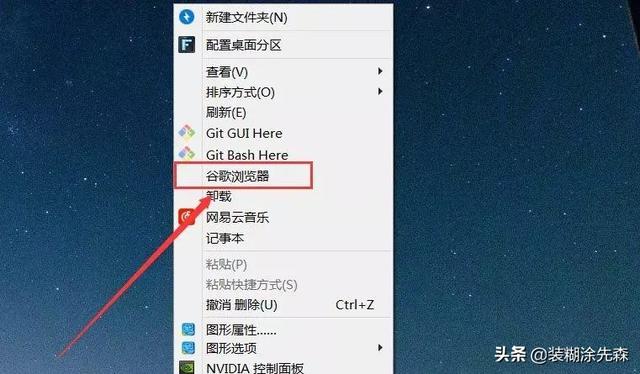
1. Win R 弹出运行框,输入“regedit ”。

2.在注册表里面,按照 “HKEY_CLASSES_ ROOT / Directory / background / shell ”依次打开目录
鼠标右击 shell 新建 -> 项,输入添加右击菜单的名字(理论上自己可随意命名,但是为了好记最好与你想设置的软件同名),本人以Chrome 为例。

点击 Chrome ,在双击右边的默认。在弹出框内,输入右击菜单你想显示的名字。

3.鼠标右击Chrome,【新建】-> 【项】,名字输入command(必须为command)。

4.然后选择command,双击右边的【默认】。在弹出框内输入软件的安装地址。如果你不知道软件安装地址的话,可以在桌面上右击软件图标,点击属性,在快捷方式选项下的起始位置里的数值就是软件的安装地址。

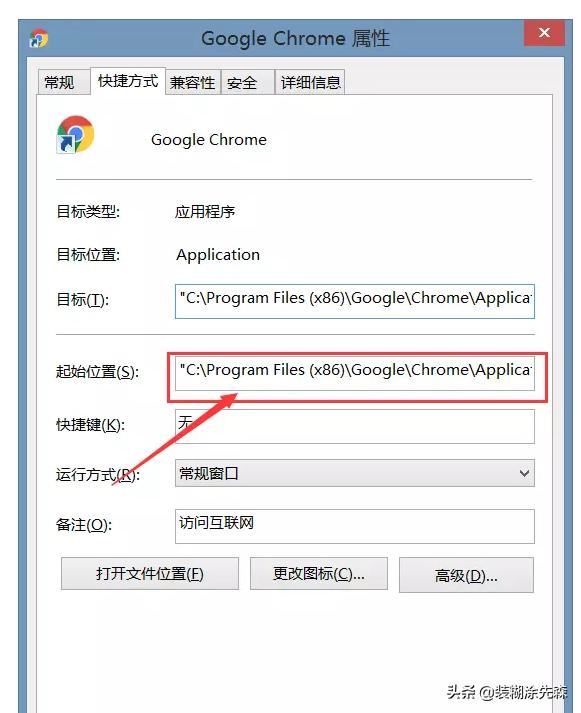
然后你在桌面右击就发现已经有谷歌浏览器了

最后如果你觉得这篇教程对你有帮助的话可以分享给大家,如果觉得这篇为教程帮到你的话可以点个赞哦。
我是装糊涂先森,装糊涂先森告诉你互联网、科技、金融哪些你所不知道的知识!
免责声明:本文仅代表文章作者的个人观点,与本站无关。其原创性、真实性以及文中陈述文字和内容未经本站证实,对本文以及其中全部或者部分内容文字的真实性、完整性和原创性本站不作任何保证或承诺,请读者仅作参考,并自行核实相关内容。文章投诉邮箱:anhduc.ph@yahoo.com






